- Autors Jason Gerald [email protected].
- Public 2024-01-15 08:19.
- Pēdējoreiz modificēts 2025-01-23 12:26.
Šajā vietnē wikiHow ir iemācīts atrast HP klēpjdatora modeļa numuru. Šo numuru varat izmantot, lai identificētu konkrētu ierīci, kad kāds cits ir remontējis klēpjdatoru, vai lai pārliecinātos, ka noteikta aparatūra (piemēram, baterijas) ir saderīga ar klēpjdatoru.
Solis
1. metode no 2: Sistēmas informācijas līdzekļa izmantošana
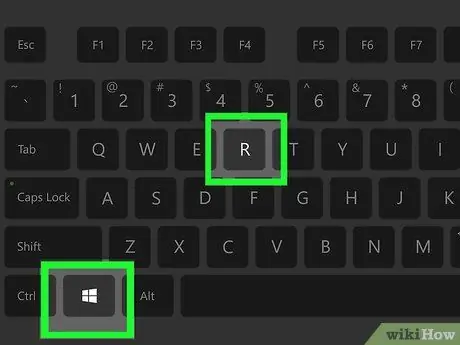
1. solis. Turiet nospiestu taustiņu Win un nospiediet pogu R.
Pēc tam Windows datorā tiks izpildīta komanda "Palaist".
Datorā, kurā darbojas operētājsistēma Windows 7 vai jaunāka versija, varat arī ar peles labo pogu noklikšķināt uz izvēlnes "Sākt" un noklikšķināt uz opcijas " Skrien ”.
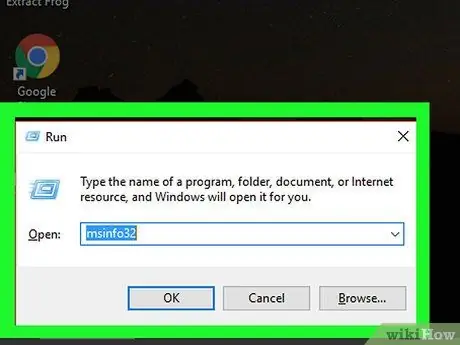
2. solis. Logā Palaist ierakstiet msinfo32
Ievadiet komandu meklēšanas laukā pa labi no virsraksta "Atvērt:".
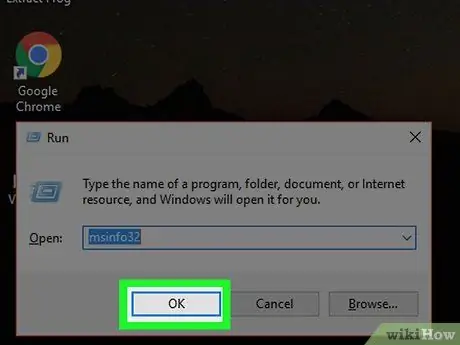
3. solis. Noklikšķiniet uz Labi
Tiks parādīti Windows sistēmas informācijas rīki/līdzekļi. Šajā logā ir informācija par konkrēto datora modeli.
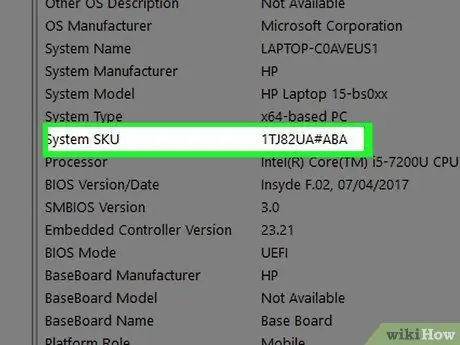
4. solis. Atrodiet segmentu “Sistēmas SKU”
Šis segments atrodas lapas “Sistēmas informācija” vidū. Skaitlis, kas tiek parādīts labajā pusē no teksta "System SKU", ir jūsu HP klēpjdatora modeļa numurs.
Šajā logā varat atrast arī datora produkta nosaukumu, meklējot nosaukumu blakus kategorijai "Sistēmas modelis"

Solis 5. Pierakstiet SKU numuru
Sniedzot šo informāciju tehniķim vai izmantojot to draivera vai aparatūras meklēšanas ierakstā, jūs varat iegūt pareizo informāciju savam klēpjdatoram.
2. metode no 2: Produktu etiķešu izmantošana
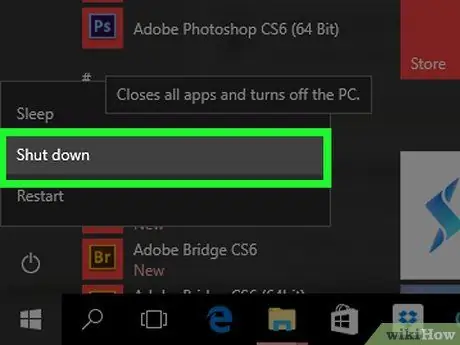
Solis 1. Izslēdziet klēpjdatoru
Katrā Windows versijā klēpjdatoru var izslēgt, turot nospiestu ierīces barošanas pogu, līdz iekārta izslēdzas.
- Pirms klēpjdatora izslēgšanas pārliecinieties, ka esat saglabājis un aizvēris visu darbu.
- Operētājsistēmā Windows Vista un jaunākās versijās noklikšķiniet uz pogas “Sākt” ekrāna apakšējā kreisajā stūrī, noklikšķiniet uz barošanas ikonas un atlasiet “ Izslēgt ”.
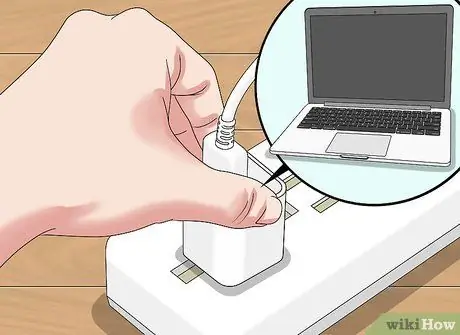
2. solis. Atvienojiet klēpjdatoru no strāvas avota
Tas tiek darīts, lai nodrošinātu, ka, izņemot klēpjdatora akumulatoru, nepiedzīvosiet elektrošoku.
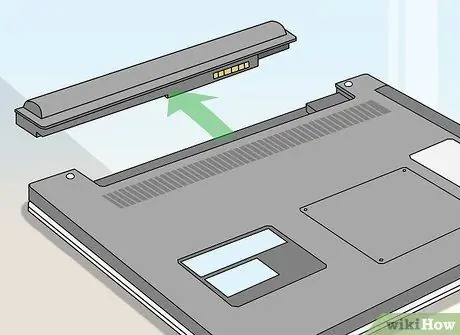
Solis 3. Pagrieziet klēpjdatoru un izņemiet akumulatoru
Lielākoties viss, kas jums jādara, ir pabīdīt akumulatora turētāja slēdzi pa kreisi vai pa labi, turēt to nospiestu un uzmanīgi izņemt akumulatoru.
Ja klēpjdatora apakšā ir uzlīme ar informāciju par produktu, iespējams, ka akumulators nav jāizņem
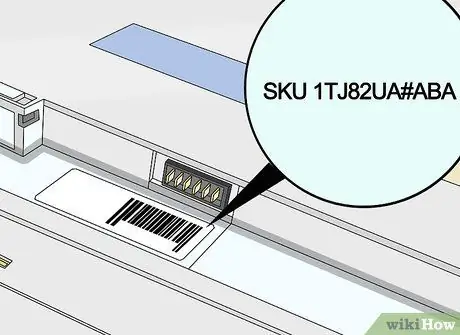
Solis 4. Meklējiet etiķeti "Produkts"
Parasti šī etiķete atrodas atsevišķā segmentā no sadaļas "Reglamentējošā" informācija. Blakus etiķetei "Produkts" ir virkne ciparu un burtu. Šī sērija ir jūsu HP klēpjdatora modeļa numurs.
Ja nevarat atrast etiķeti “Produkts”, meklējiet virsrakstu “Sērija”. Lai gan klēpjdatora modeļa numurs nav saistīts ar sērijas numuru, tas parasti tiek parādīts zem sērijas numura

Solis 5. Pierakstiet modeļa numuru
Ja jums ir nepieciešama tehniķa palīdzība klēpjdatora remontā, varat mēģināt sniegt šo informāciju, lai paātrinātu klēpjdatora servisa/remonta procesu.






